تغییر پسورد Vmware EXSI 6.5 با استفاده از Ubuntu live CD

در این مقاله قصد داریم شما را با تغییر پسورد Vmware با استفاده از Ubuntu live CD آشنا کنیم.
تغییر پسورد Vmware
ممکن است برای شما نیز پیش آمده باشد که پسورد Vmware خود را فراموش یا گم کرده باشید.
در این حالت در صورتی که vm های شما به هر دلیلی خاموش شوند یا مشکل خاصی برای آن ها به وجود آید، دسترسی مدیریت vm های خود را نخواهید داشت.
در ورژن Vmware EXSI 6.5 به بعد میتوانید از این روش برای تغییر پسورد خود استفاده نمایید.
مرحله اول
برای این کار نیاز است که ابتدا یک Ubuntu live desktop را دانلود کنید.
سپس آن را بر روی سرور خود mount کنید تا سرور شما از روی آن Boot شود.
بعد از بالا آمدن ubuntu مطابق شکل زیر گزینه Try Ubuntu را بزنید (دقت داشته باشید که در صورتی که Install Ubuntu را بزیند Ubuntu شروع به نصب خواهد کرد و اطلاعات شما از دست خواهد رفت)
بعد از زدن این گزینه سیستم عامل Ubuntu به شما نمایش داده خواهد شد.
مرحله دوم
در ادامه بایستی بر روی icon Ubuntu کلیک نمایید و طبق شکل زیر GParted را سرچ کنید.
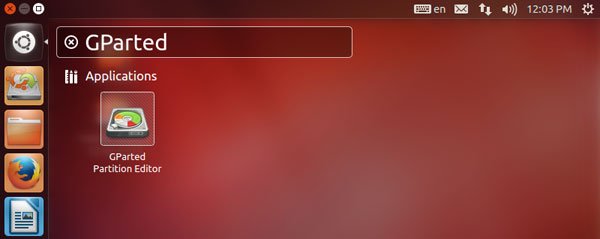
در این قسمت می توانید پارتیشن مورد نظر را مشاهده کنید:
مرحله سوم
به terminal Ubuntu بروید برای اینکار طبق شکل زیر terminal را سرچ نمایید:
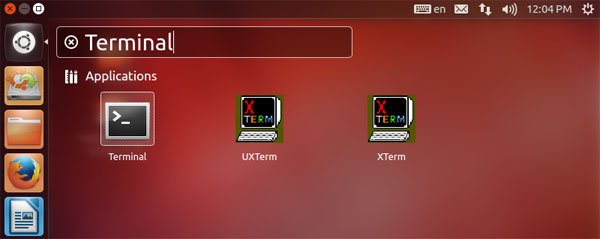
بعد از باز شدن terminal طبق تصاویر زیر عمل نمایید:
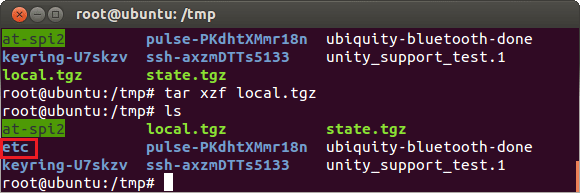
بعد از انجام این موارد می توانید فایل shadow مربوط به Vmware را ادیت کنید:
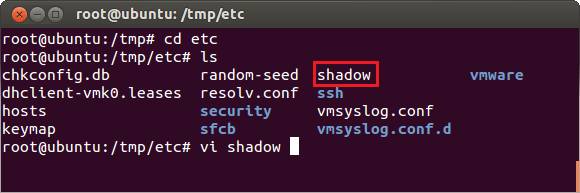
بعد از باز شدن فایل اطلاعات بین دو : ابتدایی را پاک نمایید:
تا فایل شما به صورت زیر شود:
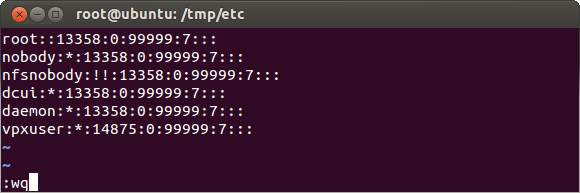
مرحله چهارم
درنهایت موارد زیر را برای umount کردن انجام دهید:
یک مربته سرور خود را ریبوت نمایید.
بعد از آن می توانید بدون پسورد تنها با وارد کردن user root به Vmware خود لاگین نمایید.
با دیگر مقالات ما در server.ir همراه باشید


























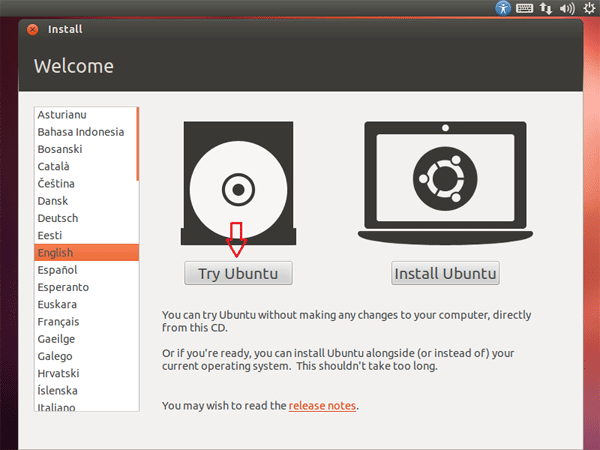
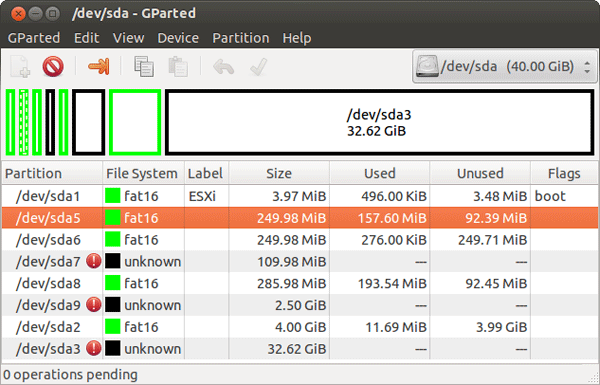
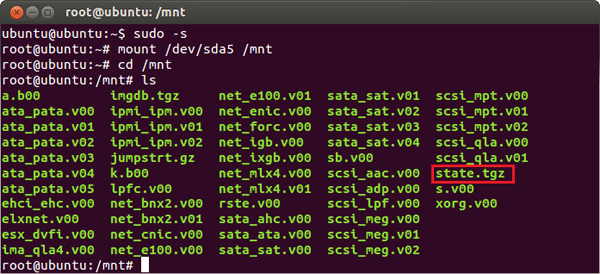
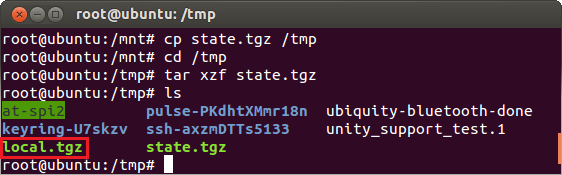
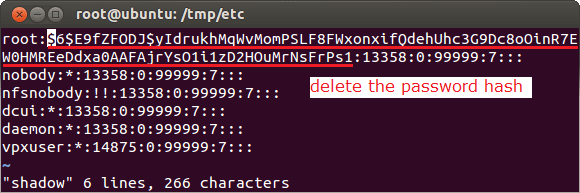
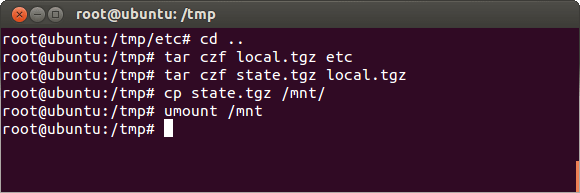










شما میتوانید دیدگاه خود را در مورد این مطلب با ما با اشتراک بگذارید.